1.Tổng quan
Bài viết hướng dẫn cách lập và phát hành hóa đơn điện tử ngay trên chứng từ bán hàng trong phần mềm AMIS Kế toán HKD.
2. Các bước thực hiện
Để thực hiện phát hành hóa đơn điện tử trên chứng từ bán hàng, anh/chị thực hiện như sau:
Bước 1: Vào phân hệ Bán hàng, chọn tab Bán hàng hóa dịch vụ và nhấn Thêm chứng từ bán hàng.
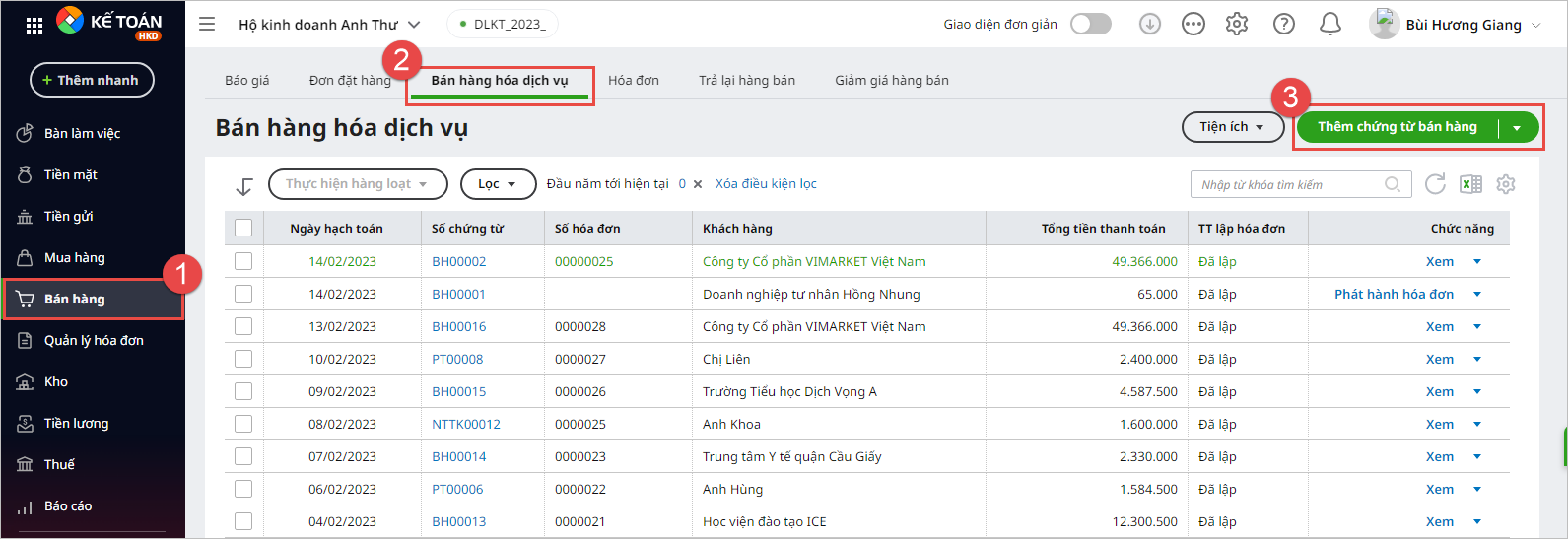
Bước 2: Khai báo thông tin chứng từ => Tích chọn Lập kèm hoá đơn.
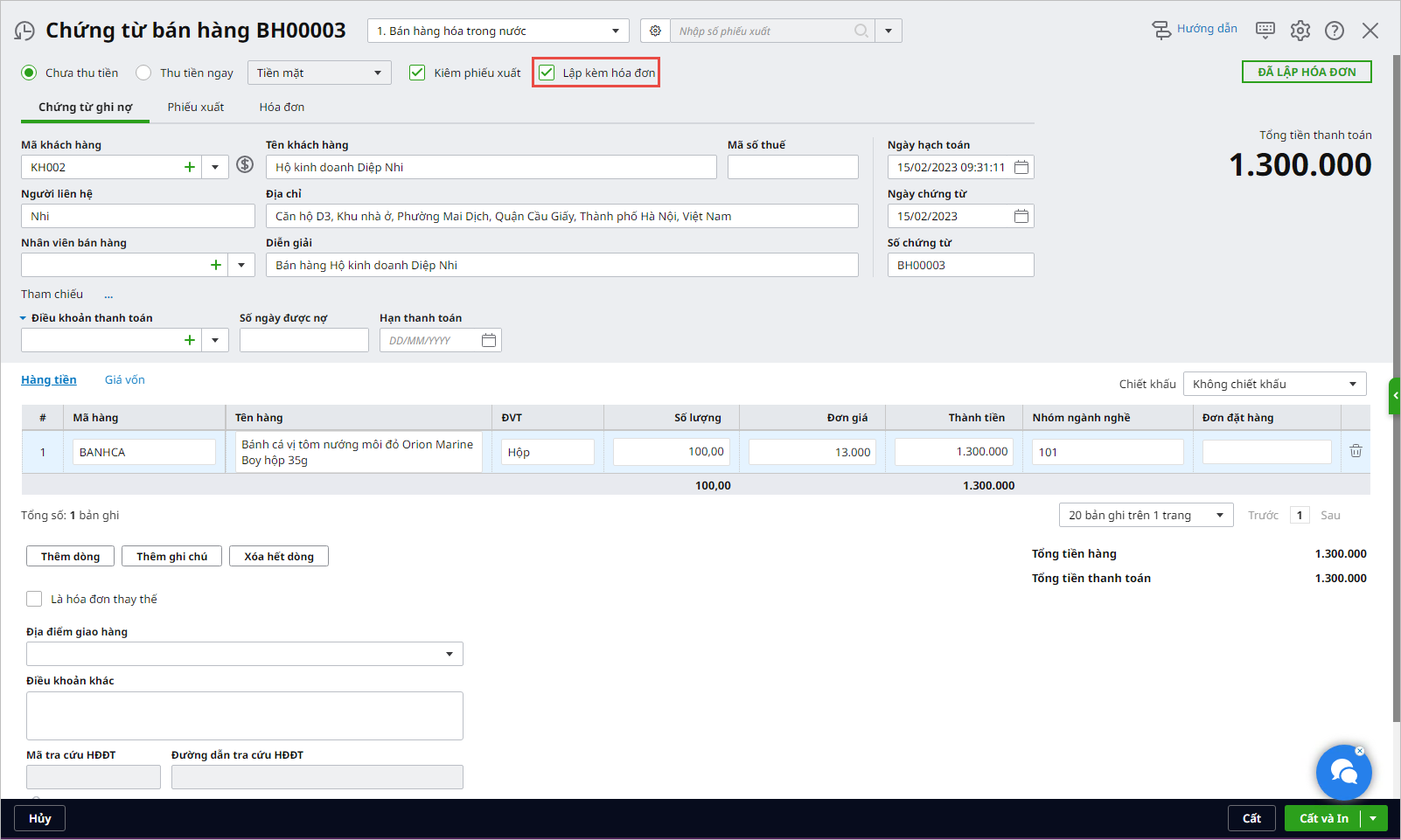
Bước 3: Nhấn Cất.
Bước 4: Nhấn Phát hành hóa đơn.
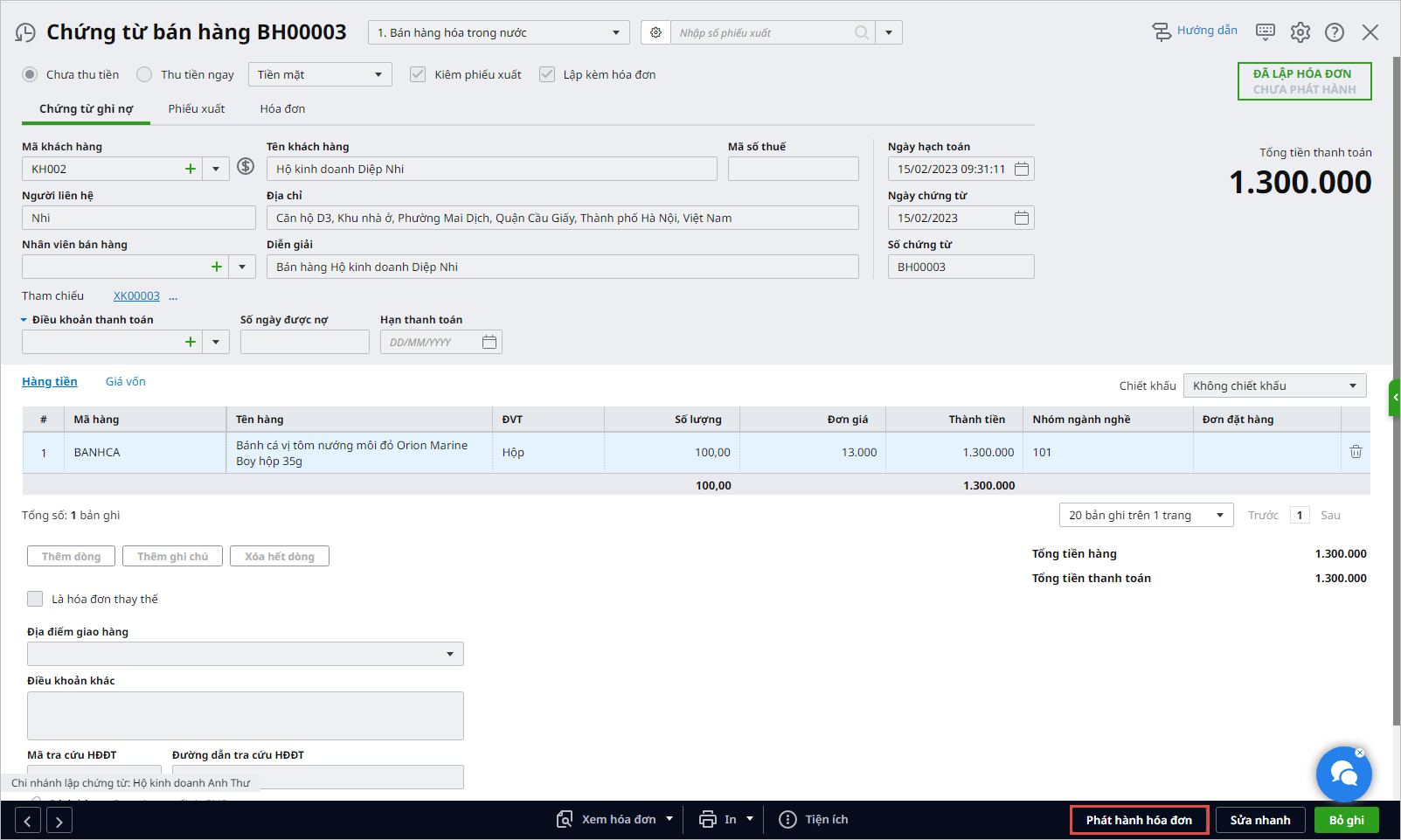
Bước 5: Tích chọn Gửi hóa đơn cho khách hàng. Điền địa chỉ email, phần mềm sẽ tự động gửi thông tin hóa đơn điện tử cho khách hàng ngay sau khi thực hiện chức năng phát hành hóa đơn điện tử.
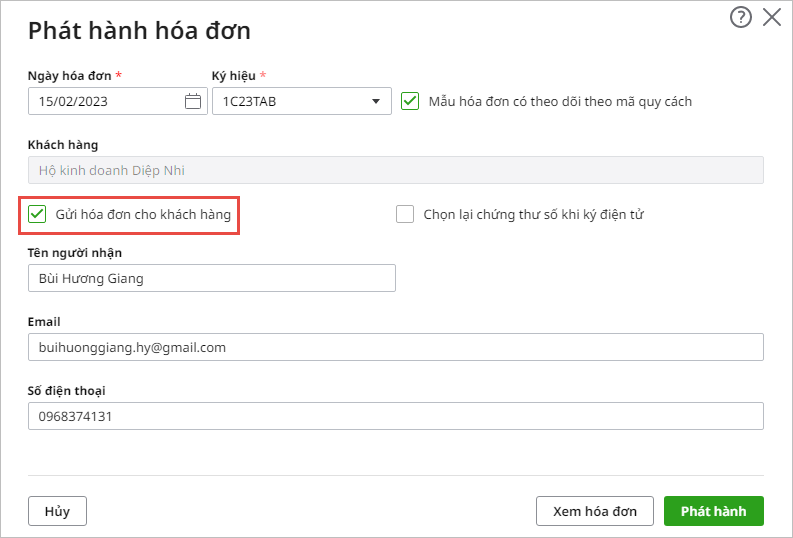
Lưu ý:
- Trường hợp muốn gửi thông tin hóa đơn điện tử cho cùng lúc nhiều đia chỉ email thì nhập các địa chỉ email này vào mục Email và cách nhau bởi dấu chấm phẩy “;”
- Có thể xem trước nội dung hóa đơn trước khi phát hành bằng cách nhấm Xem hóa đơn
Bước 6: Nhấn Phát hành.
- Sau khi phát hành hóa đơn thành công, hóa đơn sẽ được CQT cấp mã. Khi đó, giao diện chứng từ bán hàng sẽ hiển thị thông tin mã cơ quan thuế (Mã CQT) đã cấp.
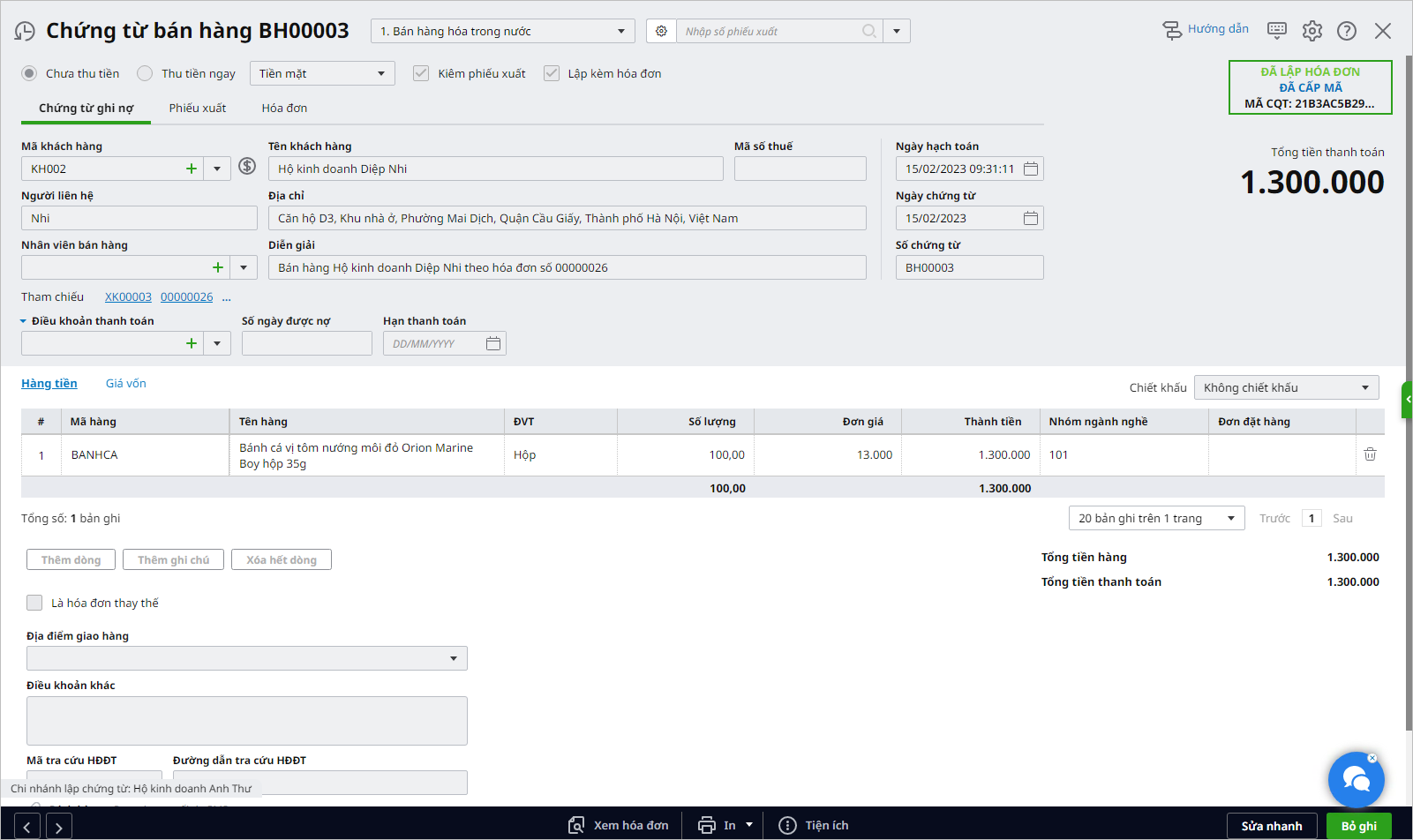
- Anh/chị có thể xem trạng thái phát hành hóa đơn trên danh sách hóa đơn ở phân hệ Bán hàng\tab Hóa đơn.
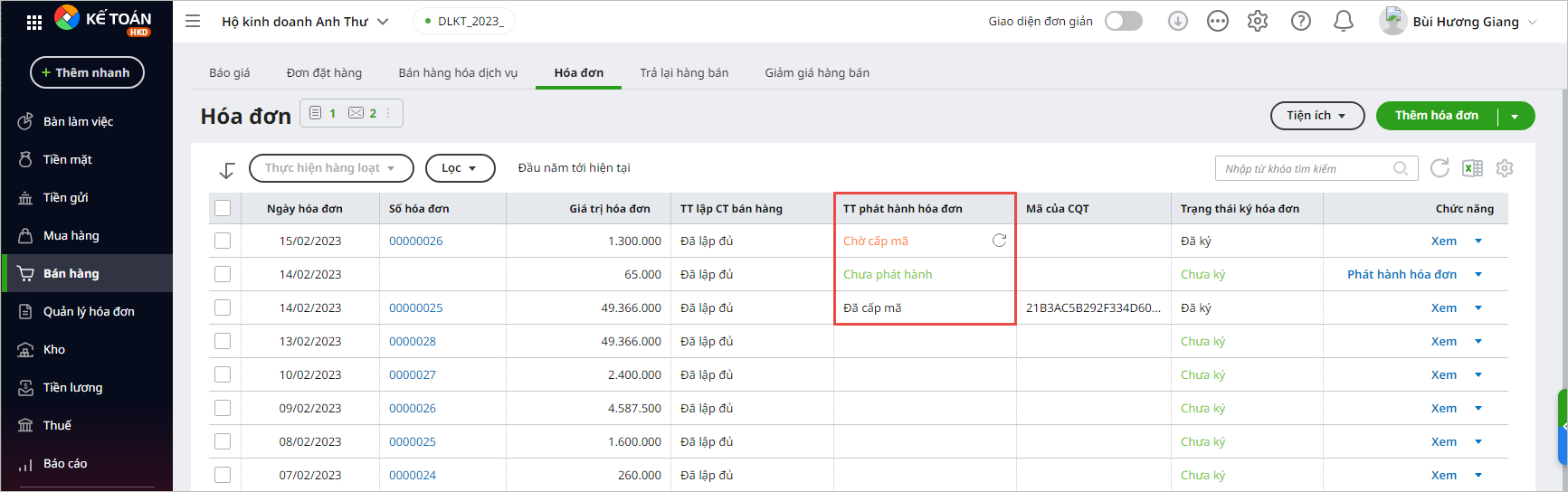
217



